Hyperlapse video maken op je Samsung telefoon? Zo werkt het!
Hyperlapse video maken
Met een hyperlapse maak je net als bij een timelapse een versnelde video doordat je minder frames per seconde opneemt. Het verschil is dat je bij een timelapse je telefoon stilhoudt terwijl je bij een hyperlapse video je telefoon juist wel beweegt. Een hyperlapse video is dus een videoclip waarbij de tijd nog meer wordt versneld dan bij een timelapse video het geval is. Het is alsof je een film maakt van een proces dat normaal gesproken veel langer duurt, maar in een heel kort tijdsbestek wordt weergegeven. Bijvoorbeeld wanneer je een hyperlapse video maakt van een fietstour door Londen. De fietstocht in de hyperlapse video duurt maar een fractie van de tijd dat jij met je vrienden door de Engelse hoofdstad aan het fietsen was.
In deze video
- Stap 1: Open de camera app
- Stap 2: Druk op Meer onder in de menubalk
- Stap 3: Druk op Hyperlapse
- Stap 4: Pas het tijdsinterval waarop jouw camera een foto maakt aan door bovenin op het hyperlapse snelheid knopje te drukken
- Stap 5: Druk op de gewenste interval. Je hebt de keuze tussen 5x tot 60x, dit aantal secondes staat dan gelijk aan 1 seconde video. Bij het maken van een hyperlapse is het belangrijk dat je je telefoon tijdens het filmen beweegt.
- Stap 6: Druk op de opnameknop om de opname te starten
- Stap 7: Beweeg langzaam je camera, of loop een stukje
- Stap 8: Druk op opnameknop om opnames te stoppen. Je hebt nu een hyperlapse video gemaakt. Om het resultaat te bekijken doe je het volgende:
- Stap 9: Druk op de hyperlapse video die je wilt bekijken
- Stap 10: Het resultaat speelt automatisch af. Nu weet je hoe je gemakkelijk een hyperlapse video kunt maken met je Samsung telefoon.
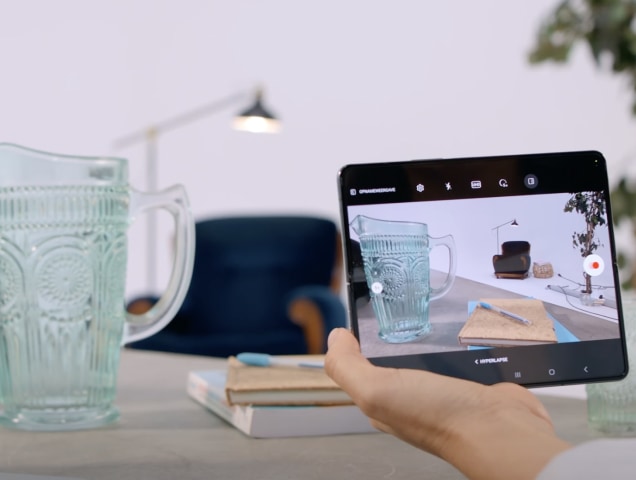
Hyperlapse video maken
Hyperlapse video's worden vaak gemaakt door een serie foto's te maken van een bepaald proces en deze vervolgens samen te voegen tot een videoclip. Dit kan handmatig worden gedaan door foto's te maken met een camera en deze vervolgens samen te voegen tot een videoclip, of automatisch door middel van software of een app. Die laatste methode is natuurlijk veel makkelijker en dé manier waarop jij het met je Samsung telefoon voor elkaar krijgt om in een handomdraai een spectaculaire hyperlapse video te maken.
Wist je dat?
De eerste hyperlapse video werd nog niet eens zo heel lang geleden gemaakt, namelijk in 1995. Hyperlapse video’s worden trouwens ook wel stop-motion time-lapse, walklapse of spacelapse video’s genoemd.




























